
스마트폰에서 유튜브 Shorts 업로드 방법은 Shorts 동영상 만들기를 한 후 업로드하는 방법과 이미 만들어진 동영상을 업로드 하는 방법이 있습니다. 여기서는 먼저 스마트폰에서 Shorts 동영상 만들기 후 Shorts 동영상 업로드하는 방법을 정리하겠습니다.
스마트폰에서 쇼츠 동영상 만들기 후 쇼츠 동영상 업로드
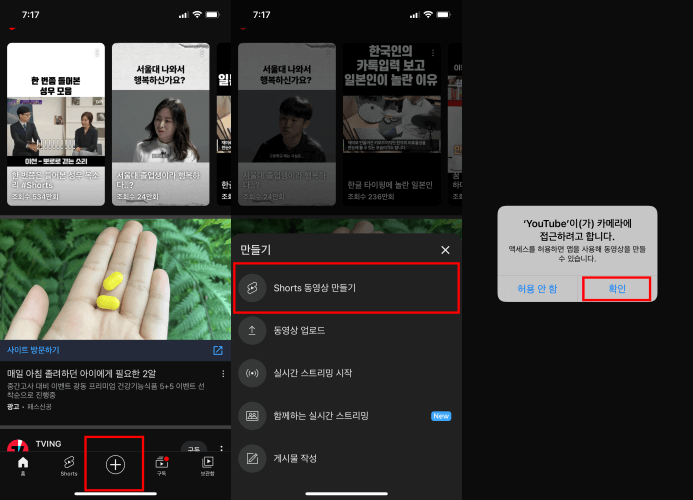
1.유튜브 앱을 클릭합니다.
2. 하단 중간에서 +버튼을 클릭하면 뜨는 메뉴 중 Shorts 동영상 만들기를 클릭합니다.
3. 유튜브가 카메라 접근 권한을 달라고 합니다. 유튜브 동영상을 만들려고 하면 확인을 클릭합니다.
3-1. 카메라와 마이크에 엑서스할 수 있도록 ‘설정’을 클릭하면 마이크, 카메라 엑서스를 허용합니다. 이전에 이 설정이 액서스 허용으로 되어있으면 이 단계는 생략됩니다.

4. 다시 유튜브 앱으로 돌아옵니다. +버튼을 눌러 쇼츠 동영상 만들기를 클릭하여 동영상을 녹화합니다.
*유튜브 쇼츠 사이즈는 정사각형 혹은 세로 비율 동영상이어야 합니다. 가로 동영상의 경우 업로드가 불가능합니다. 유튜브에서 추천하는 쇼츠 영상 비율은 9:16이며 픽셀로는 1080x1920입니다. 가로가 짧고 세로가 긴, 스마트폰 기본 화면 비율 정로라고 보시면 됩니다.

4-1. 15초 짜리 Shorts 동영상을 만든다면 하단 중간에 있는 빨간색 녹화버튼을 길게 탭합니다.
4-2. 60초 짜리 Shorts 동영상을 만든다면 우측 상단에 있는 15를 클릭하면 60이라는 숫자로 바뀌는 것을 확인합니다. 이후 하단 중간에 있는 빨간색 녹화버튼을 길게 탭합니다.
4-3. 15초(혹은 60초) 안에 녹화를 종료하려면 빨간색 녹화버튼을 다시 탭하면 녹화가 중지됩니다.
4-4. 우측에 있는 여러 가지 보정 기능을 사용하여 동영상을 녹화할 수 있습니다.
4-5. 방금 녹화한 동영상을 삭제하려면 실행취소 버튼을 탭합니다.
5. 녹화 완료 후 동영상을 보고 보정할 수 있습니다.

5-1. 상단의 사운드 추가를 탭하면 동영상에 무료 음원 사운드를 추가할 수 있습니다.
5-2. 사운드 이외에도 텍스트, 음성해설, 타임라인, 필터 등으로 동영상을 편집할 수 있습니다.
6. 모든 편집이 끝나면 우측 상단의 ‘다음’버튼을 탭합니다.
7. 세부정보를 추가합니다.
7-1. 쇼츠 동영상 제목은 영문 기준으로 최대 100자까지 가능합니다.
7-2. 공개범위를 설정합니다. 만 18세 이상의 크리에이터의 경우 기본 공개 범위 설정이 ‘공개’로 설정되며 만 13~17세의 크리에이터의 경우 기본 공개 범위 설정이 ‘비공개’로 설정됩니다.
7-3. 시청자층이 아동용인지 아동용이 아닌지 설정합니다.
8. Shorts 동영상 업로드를 탭하면 쇼츠 동영상 업로드가 완료됩니다.

스마트폰에서 유튜브 Short 동영상 만들기와 Short 동영상 업로드 방법을 정리하였습니다. 이미 만들어진 영상에서 하이라이트만 편집하여 쇼츠 동영상 업로드 하는 법도 살펴보겠습니다.
스마트폰에서 유튜브 Shorts 동영상 업로드 하는 방법
스마트폰에서 유튜브 Shorts 동영상 업로드 하는 방법
스마트폰에서 유튜브 Shorts 업로드 방법은 Shorts 동영상 만들기를 한 후 업로드하는 방법과 이미 만들어진 동영상을 업로드 하는 방법이 있습니다. 이번에는 자신의 스마트폰에 이미 만들어진 동
2search.tistory.com
'IT > 유튜브' 카테고리의 다른 글
| 저작권 없는 무료 동영상 소스 사이트 TOP10 총정리 (0) | 2023.04.08 |
|---|---|
| 스마트폰에서 유튜브 Shorts 동영상 업로드 하는 방법 (0) | 2023.04.08 |
| 유튜브 동영상에 해시태그 다는 법 | 해시태그 추가하기, 수정하기 (0) | 2022.06.21 |
| 유튜브 떡상 알고리즘 따라잡기 (0) | 2022.06.21 |
| 으~내 구독자의 수를 적들에게 알리지 말라 : 유튜브 구독자 숨기기 (0) | 2022.05.04 |




댓글